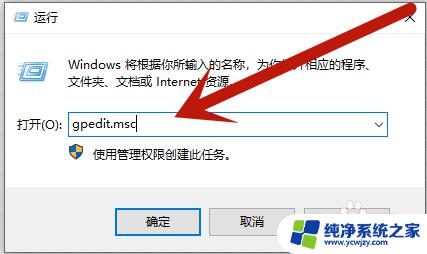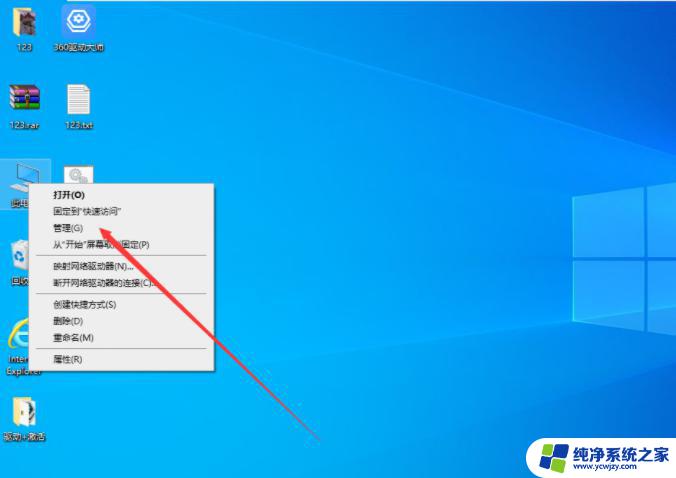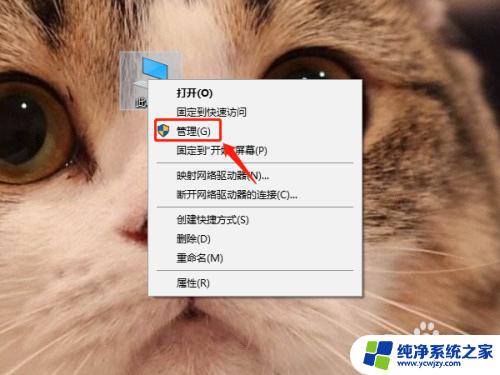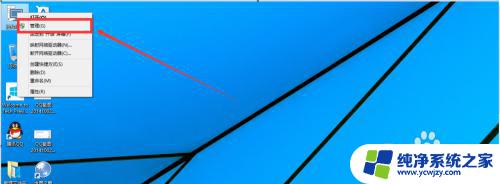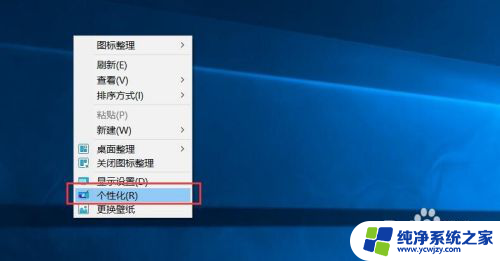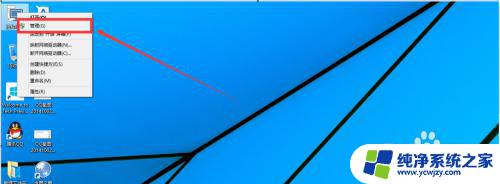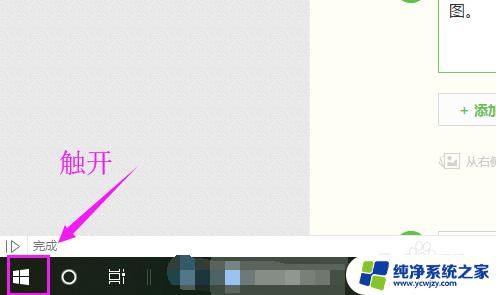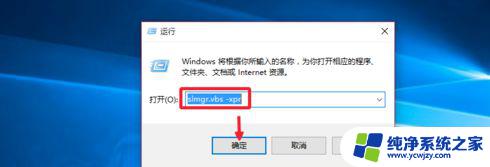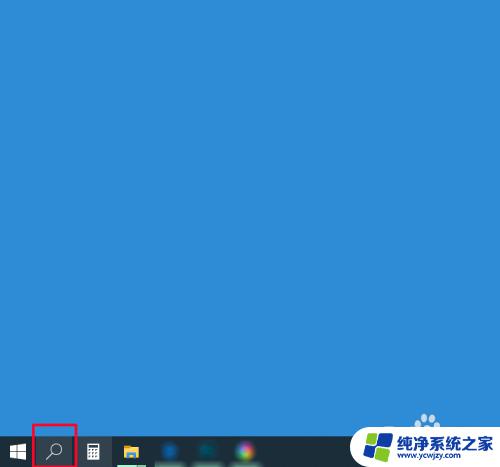Win10锁屏图片在哪里设置?详细教程分享
win10锁屏图片在哪里设置,Win10 锁屏图片在哪里设置?这是许多Win10用户常常困惑的问题,在Win10系统中,锁屏图片不仅仅是一张美丽的背景图,更是展示个性和品味的一种方式。很多用户无法找到设置锁屏图片的地方,因此无法更换为自己喜欢的图片。实际上Win10系统中设置锁屏图片的方法十分简单,只需几个简单的步骤就能完成。下面我们就一起来了解一下在Win10系统中,锁屏图片的设置方法吧。
具体步骤:
1.点击Win10系统的开始菜单,在弹出的菜单里点击电脑设置,如下图所示。
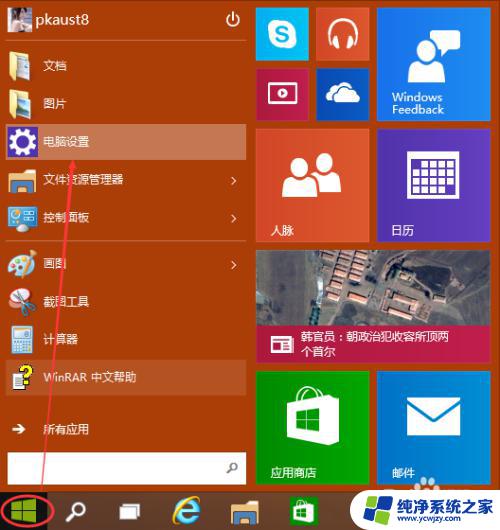
2.点击电脑设置的右侧的个性化设置里的”锁屏界面“,如下图所示。
3.在锁屏界面预览有两种方式设置更换锁屏壁纸,一种是可以直接点击锁屏界面预览下方系统提供自带的锁屏图片。一种是自己选择喜欢的壁纸,既点击”浏览“在电脑上找一张自己喜欢的图片做锁屏壁纸。如下图所示。
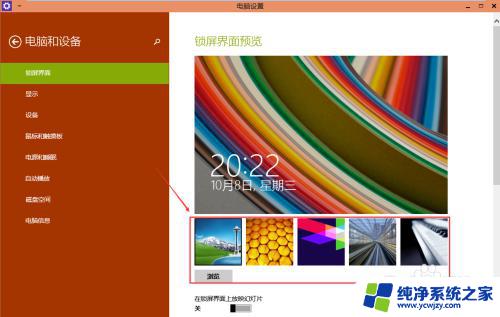
4.在我的电脑里找到一张自己喜欢的图片设置为锁屏壁纸。将图片选中,然后点击选择图片,如下图所示。
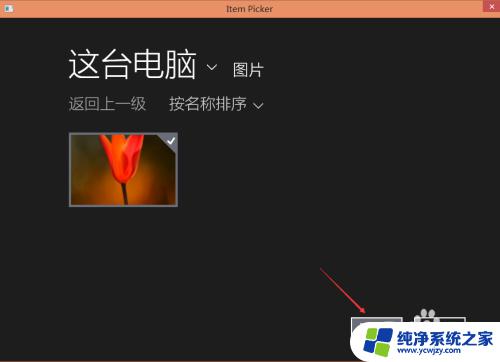
5.设置锁屏壁纸后,在锁屏界面预览处立马会更新。如下图所示。
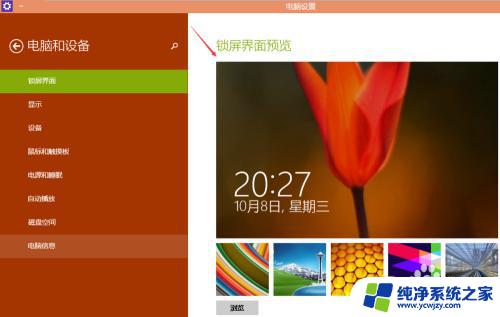
6.将Win10系统锁屏下看看刚刚设置更换的锁屏壁纸。如下图所示。

以上就是Win10锁屏图片在哪里设置的全部内容,如果你遇到这种情况,可以按照以上步骤进行解决,非常简单和快速,一步到位。